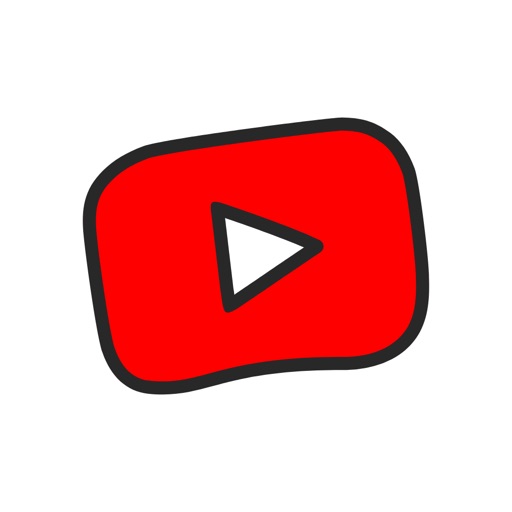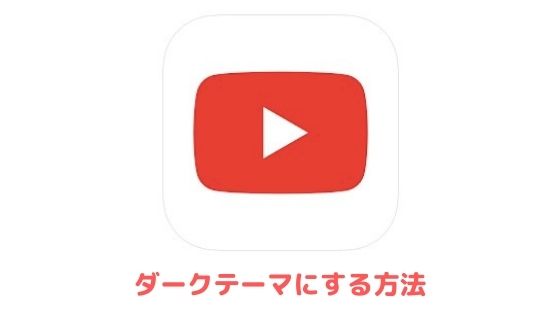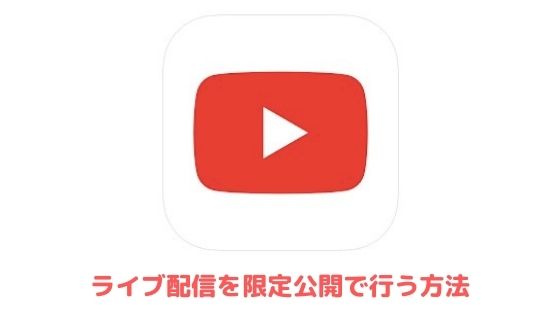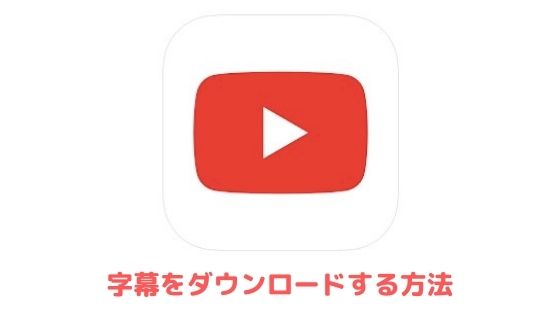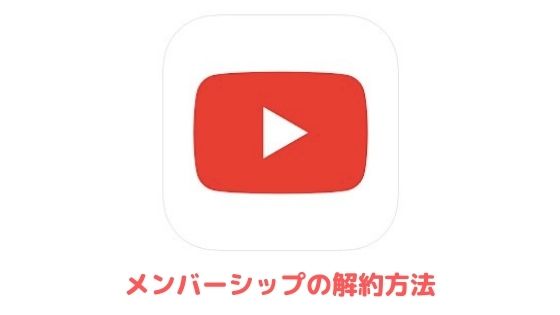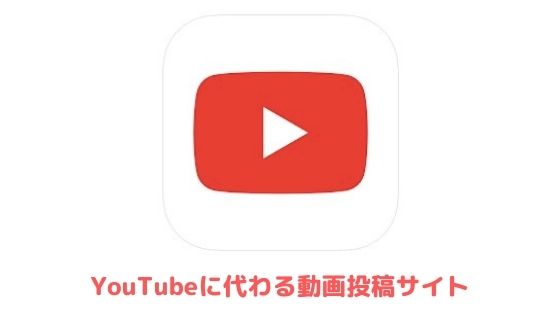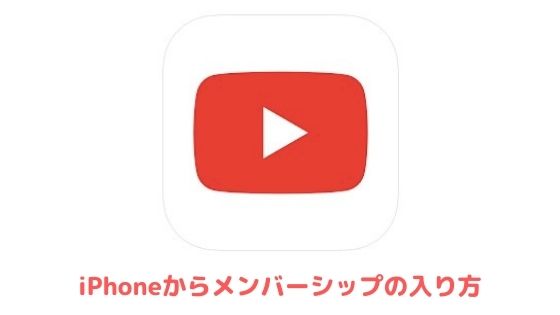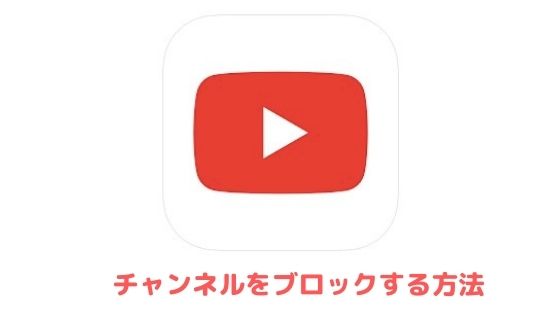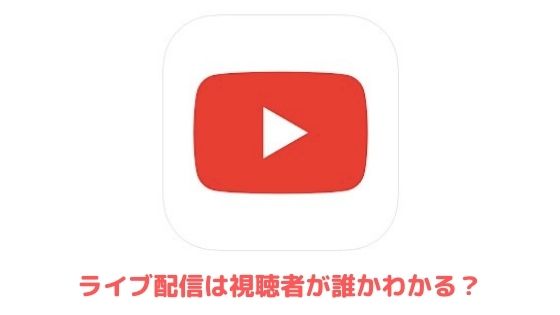YouTubeには様々な動画が投稿されているため、中には小さな子供に不適切な動画も存在します。
本記事では、このような動画を視聴制限する方法や子供にYouTube自体を見せない方法をご紹介します。
YouTubeを視聴制限して子供に不適切な動画を見せない方法
制限付きモード
YouTubeには成人向けのコンテンツを再生できないようにする「制限付きモード」と呼ばれる機能があります。
制限付きモードがオンになっている状態で成人向けのコンテンツを開くと、以下の案内が表示されるため、子供が不適切な動画を見てしまうのを阻止できます。
制限付きモードが有効になっているため、この動画は再生できません。動画を視聴するには、制限付きモードを無効にする必要があります。
ただし、制限付きモードにも欠点が存在します。
1つ目は100%正確に成人向けのコンテンツを除外できるわけではありません。
成人向けかどうかは、動画のタイトルや説明文・報告などをもとにAIが判定しているので、成人向けであっても見逃されているケースがあるためです。
2つ目は制限付きモードは簡単にオフにできてしまいます。
上述の通り、制限付きモードで再生できない動画には「制限付きモードを無効にする必要があります」と案内されているので、Google検索を使いこなせるお子さんであれば、すぐに解除できてしまいます。
制限付きモードを解除しなくても、YouTubeからのログアウトやブラウザでの視聴でも見れてしまうので抜け道はいくつも存在します。
制限付きモードをオンにする方法
ここからはアプリ・PC別に制限付きモードをオンにする方法をご紹介いたします。
アプリから行う場合
制限付きモードは、YouTubeにログインした状態でないとオンにできないので、まずはログインしておいてください。
YouTubeにログインできたらホーム画面右上のアイコンをタップして「設定」へ進みましょう。
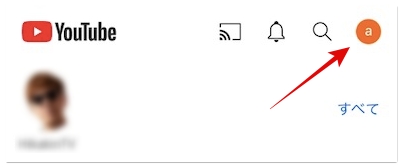
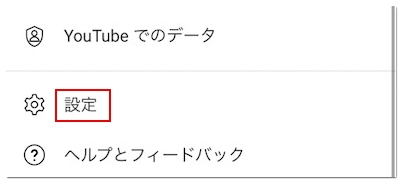
そして「制限付きモード」をオンにしていただくと設定完了です。
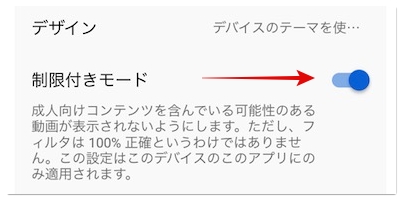
PCから行う場合
PCブラウザからYouTubeをご覧の場合は、ホーム画面右上のアイコンをクリックしてメニューの最下部にある「制限付きモード」へ進み「制限付きモードを有効にする」をクリックしてください。

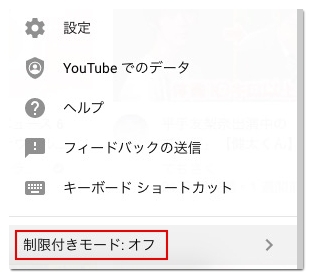
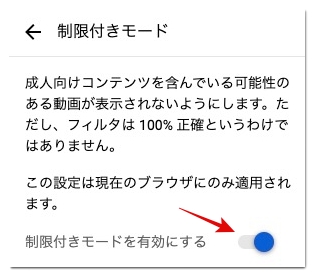
YouTube Kids
YouTubeには子供向けに作られた「YouTube Kids」というアプリもあるので、こちらの使用もおすすめです。
成人向けのコンテンツが表示されないのはもちろんですが、最初に何歳向けの動画を視聴できるようにするか選択できるため、より細やかな視聴制限ができます。
•保護者が許可したコンテンツ
•未就学児向け 4歳以下
•小学校低学年向け 5〜7歳
•小学校高学年向け 8〜12歳
通常のYouTubeアプリと違って、設定を変更できないように独自のパスワードをかけられるので、制限付きモードを解除したり、ログアウトして視聴される心配もありません。
YouTubeをインストールできなくする
お子様のiPhoneやiPadにYouTubeをインストールさせたくない場合は、以下の手順でアプリのインストールを制限できます。
尚、Androidはプリインストールされていて削除できません。
まずは端末の設定を開いて「スクリーンタイム」→「コンテンツとプライバシーの制限」の順に進んでください。
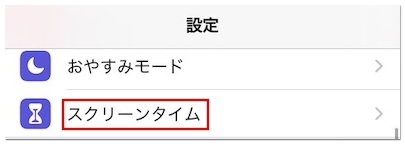
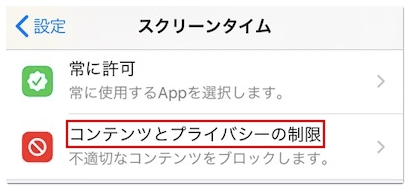
そして「iTunesおよびApp Storeでの購入」→「インストール」の順に進み「許可しない」にしていただくと、YouTubeを含むすべてのアプリのインストールを制限できます。
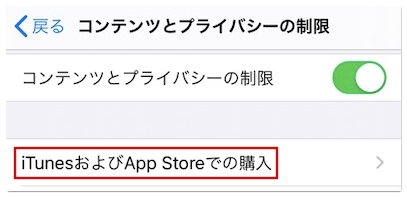
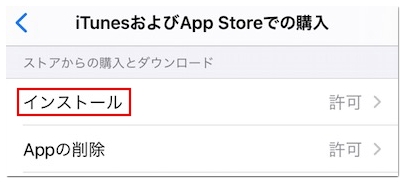
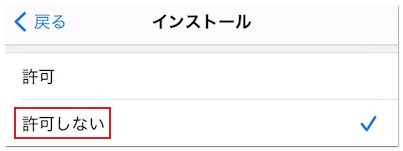
YouTubeにアクセスできなくする
YouTubeをインストールできなくしても、SafariやChromeなどのブラウザからYouTubeにアクセスできては意味がないので、ここからはiPhoneでYouTubeにアクセスできなくする方法をご紹介いたします。
尚、Androidは各ブラウザでアクセスを制限する必要があります。
それでは解説に移ります。
まずは端末の設定を開いて「スクリーンタイム」→「コンテンツとプライバシーの制限」の順に進みましょう。
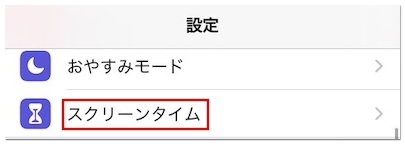
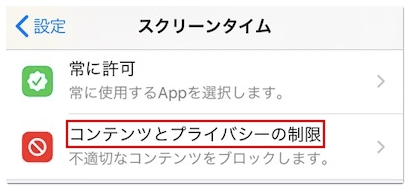
次に「コンテンツ制限」→「Webコンテンツ」の順に進み「成人向けWebサイトを制限」にチェックを入れてください。
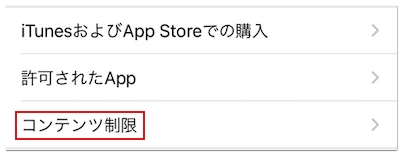
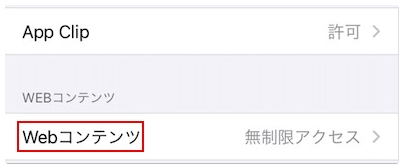
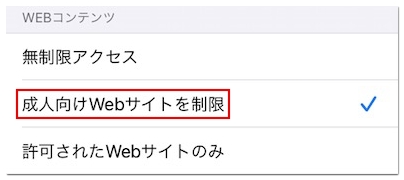
そして「常に許可しない」に以下のURLを追加していただくと、お子様がGoogleやYahooで検索してもYouTubeにアクセスできなくなります。
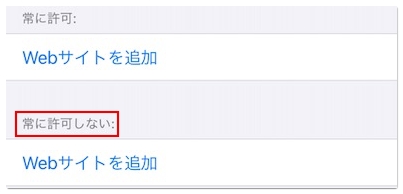
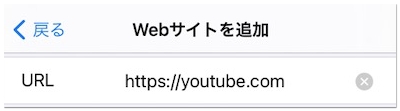
まとめ
YouTubeの視聴を制限して子供に不適切な動画を見せない方法は以上です。
本記事では視聴制限について解説いたしましたが、以下の記事のように年齢制限を解除する裏ワザも存在します。